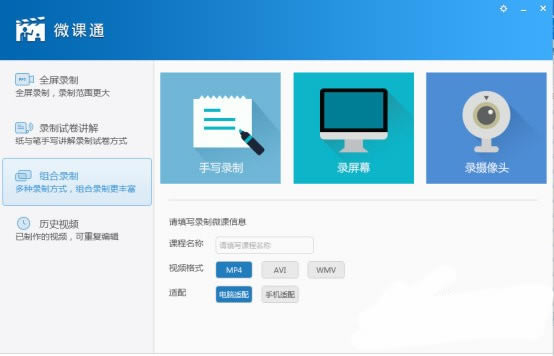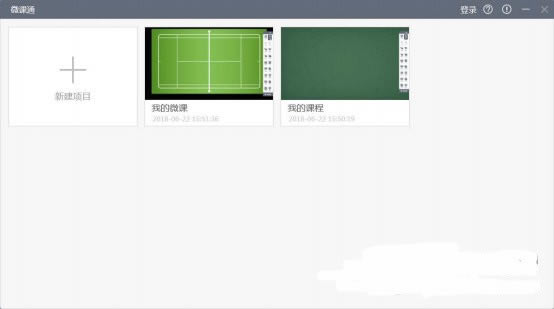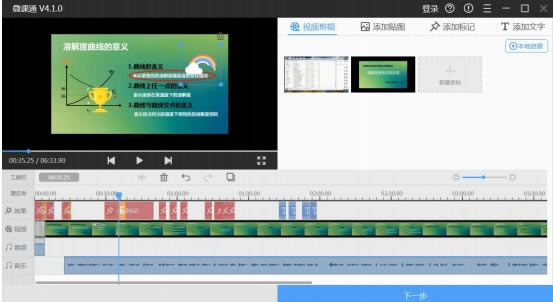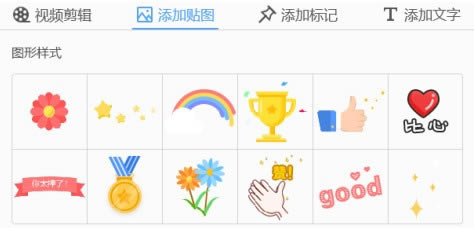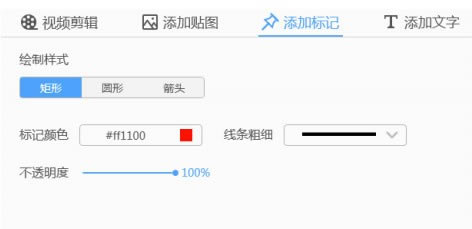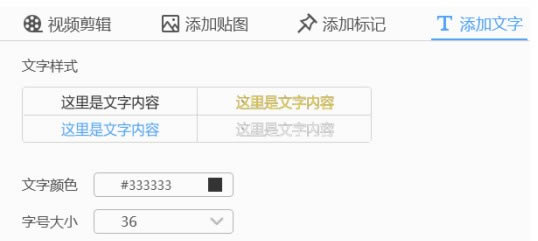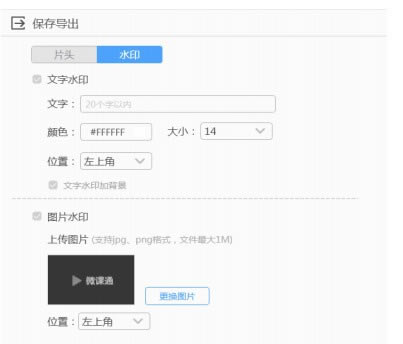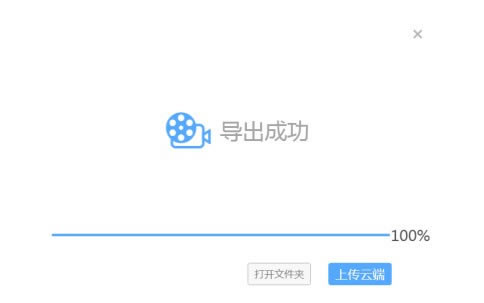ЎЎЎЎОўХnНЁКЗТ»ҝоОўХnдӣЦЖ№ӨҫЯ�����Ј¬ҝЙТФҺНЦъҪМҺҹЯM(jЁ¬n)РР¶аГҪуwҪМҢW(xuЁҰ)дӣЦЖ����Ј¬Ц§іЦ¶а·NдӣХn·ҪКҪЈ¬Ц§іЦ¶а·NНвФO(shЁЁ)���Ј¬ОўХnНЁҝН‘ф¶ЛЯҖЦ§іЦТ»жIЙПӮчФЖ¶Л�Ј¬УГ‘флS•r(shЁӘ)ҝЙТФІйҝҙХnјю��ЎЈ
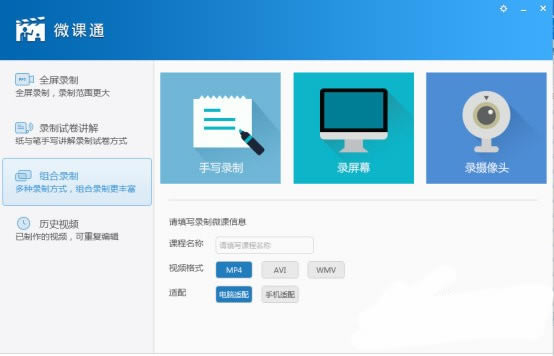
№ҰДЬҪйҪB
ЎЎЎЎ¶а·NдӣХn·ҪКҪлSТвЗР“Q
ЎЎЎЎPPT���Ўў°Ч°е�����ЎўЖБД»�����ЎўФҮҫн����Ўў”zПсдӣЦЖқMЧгёч·NҪМҢW(xuЁҰ)Ҳц(chЁЈng)ҫ°
ЎЎЎЎОўХnНЁҝЙНвҪУ2·NНвҪУКЦҢ‘(xiЁ§)ФO(shЁЁ)Ӯд
ЎЎЎЎЦЗДЬ№P+ХЖЦРәЪ°е ЦЗҢ‘(xiЁ§)°е+лҠҙЕ№P
ЎЎЎЎЦЗДЬ№P+ХЖЦРәЪ°е·Ҫ°ёөДРыӮчЖ¬
ЎЎЎЎҪвӣQјҲ№P•ш(shЁұ)Ң‘(xiЁ§)Ј¬Н¬ЖБдӣЦЖҶ–(wЁЁn)о}
Ц§іЦФO(shЁЁ)Ӯд
ЎЎЎЎЦЗДЬ№P
ЎЎЎЎЦ§іЦ?jЁ«n)?shЁҙ)О»°елҠҙЕ№P
ЎЎЎЎЦЗҢ‘(xiЁ§)°е
ЎЎЎЎЦ§іЦ?jЁ«n)?shЁҙ)О»°елҠҙЕ№P
ЎЎЎЎёЯЕДғx
ЎЎЎЎЦ§іЦёЯЕДғx
ЎЎЎЎЦЗДЬКЦҷC(jЁ©)
ЎЎЎЎЦ§іЦ°ІЧҝәНМO(pЁӘng)№ыКЦҷC(jЁ©)
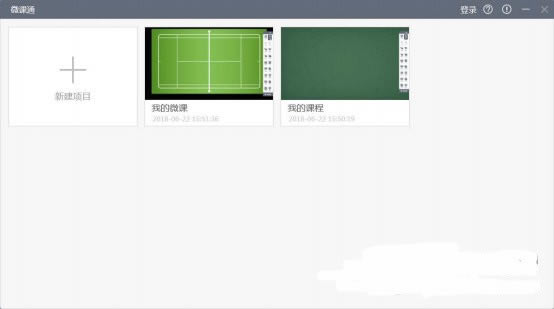
Ьӣјюғһ(yЁӯu)„Э(shЁ¬)
ЎЎЎЎјҲ№P•ш(shЁұ)Ң‘(xiЁ§),дӣЦЖОўХn
ЎЎЎЎҲDРО №«КҪ ЭpЛЙҪвӣQ
ЎЎЎЎ¶а·NҲц(chЁЈng)ҫ°�Ј¬лS•r(shЁӘ)ҪMәПЗР“Q
ЎЎЎЎқMЧгёч·NҪМҢW(xuЁҰ)дӣЦЖ
ЎЎЎЎЙПӮчФЖ¶ЛЈ¬Т»жI·ЦПн
ЎЎЎЎҪМУэФЖЩ~М–(hЁӨo)ҝмҪЭөЗк‘
К№УГ·Ҫ·Ё
ЎЎЎЎЎҫФхГҙјфЭӢТ•оlЎҝ
ЎЎЎЎ1��Ўў®”(dЁЎng)іЙ№ҰдӣЦЖТ»¶ОТ•оlЖ¬¶Оәу�Ј¬Ц»РиҢўЖдЯM(jЁ¬n)РРұЈҙжјҙҝЙЯM(jЁ¬n)ИлТ•оlјфЭӢҪзГжЈ¬УГ‘фҝЙТФНЁЯ^(guЁ°)№ӨҫЯҷЪЦРөДЎ°·ЦёоЎұЕcЎ°„hіэЎұЯM(jЁ¬n)РРІЩЧч��Ј¬Яx“с·Цёо№ӨҫЯәуНП„У(dЁ°ng)•r(shЁӘ)йgЭS���Ј¬·ЦёоТ•оlЖ¬¶О�Ј¬ҢҰ(duЁ¬)Т•оlЖ¬¶ОЯM(jЁ¬n)РРҫ«јҡ(xЁ¬)»ҜөДМҺАн���Ј¬Яx“с„hіэ№ӨҫЯјҙҝЙ„hіэІ»ТӘөДТ•оlЖ¬¶ОЈ¬ИзПВҲDЛщКҫЈә
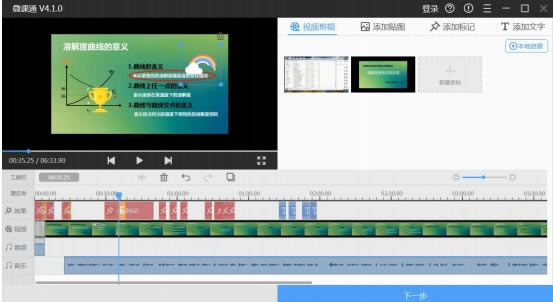
ЎЎЎЎ¶аЖ¬¶ОдӣЦЖЈәҝЙТФФЩЎ°РВҪЁдӣЦЖЎұ�����Ј¬РВҪЁ¶аӮҖ(gЁЁ)Ж¬¶ОЈ»
ЎЎЎЎ¶аЖ¬¶ОҪMәПЈәЦ§іЦ¶аӮҖ(gЁЁ)Ж¬¶О¶ј·ЕөҪЬүөАЙП�����Ј¬Я…јфЭӢЯ…ФҮВ (tЁ©ng)���Ј»
ЎЎЎЎМнјУұҫөШТ•оlЈәЦ§іЦМнјУұҫөШТ•оlЖ¬¶О�����Ј»
ЎЎЎЎМнјУФЖ¶ЛЩYФҙЈәөЗдӣУГ‘фМṩҪМУэФЖЩYФҙ���Ўўҫ«Ж·ЩYФҙәНОТөДЩYФҙЈ»
ЎЎЎЎ№ӨҫЯҷЪЈә·ЦёоЈәНП„У(dЁ°ng)•r(shЁӘ)йgЭS���Ј¬·ЦёоТ•оlЖ¬¶О����Ј¬ҢҰ(duЁ¬)Т•оlЖ¬¶ОЯM(jЁ¬n)РРҫ«јҡ(xЁ¬)»ҜөДМҺАн����Ј»
ЎЎЎЎ„hіэЈә„hіэІ»ТӘөДТ•оlЖ¬¶О�Ј»
ЎЎЎЎоA(yЁҙ)У[ЈәҝЙоA(yЁҙ)У[Ф“Т•оlЖ¬¶О�����Ј¬ТІҝЙИ«ЖБоA(yЁҙ)У[����ЎЈ
ЎЎЎЎ2Ўў¶аЬүөАјфЗРЈәіэБЛФЪТ•оlјфЭӢҪзГжЯM(jЁ¬n)РРІЩЧч���Ј¬ДгЯҖҝЙТФФЪМнјУЩNҲD��ЎўМнјУҳЛ(biЁЎo)УӣЕcМнјУОДЧЦЦРЧФ¶ЁБxМнјУТ•оlөДЩNҲD����ЎўҳЛ(biЁЎo)УӣЕcОДЧЦҳУКҪ
ЎЎЎЎ¶аЬүөАЈәР§№ыЬүөА��ЎўТ•оlЬүөА��ЎўТфоlЬүөА��ЎўТфҳ·(lЁЁ)ЬүөА����Ј»
ЎЎЎЎР§№ыЬүөАЈәМнјУөДЩNҲDЎўҳЛ(biЁЎo)Уӣ����ЎўОДЧЦЈ»
ЎЎЎЎТфоlЬүөАЈәТфТ•оl·ЦлxЦ®әу�Ј¬ҝЙТФЦШРВҢҰ(duЁ¬)Т•оl®Ӣ(huЁӨ)ГжЯM(jЁ¬n)РРЕдТфЈ»
ЎЎЎЎТфҳ·(lЁЁ)ЬүөАЈәҝЙМнјУұіҫ°Тфҳ·(lЁЁ)�����Ј¬ҝЙЯ…јфЗРЯ…Х{(diЁӨo)ХыВ•ТфҙуР��Ў�����Ј»
ЎЎЎЎТфБҝҙуР���ЎЈәЙПҫҖАӯ„У(dЁ°ng)��Ј¬Х{(diЁӨo)№қ(jiЁҰ)ұіҫ°Тфҳ·(lЁЁ)ҙуР����Ў��Ј»
ЎЎЎЎМнјУЩNҲDЈәМṩ 12 ·NЩNҲDҳУКҪЈ»
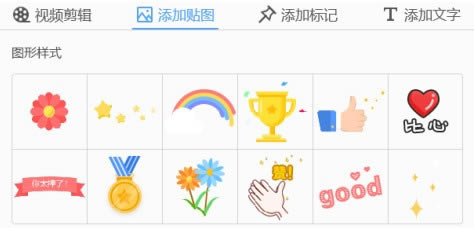
ЎЎЎЎМнјУҳЛ(biЁЎo)УӣЈәМṩҫШРО����ЎўҲDРОәНјэо^Иэ·NҳЛ(biЁЎo)УӣҳУКҪЈ»
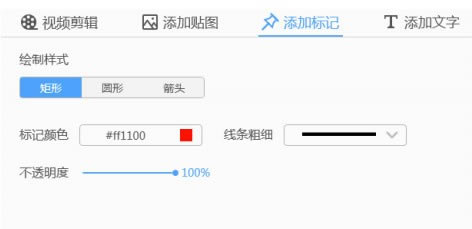
ЎЎЎЎМнјУОДЧЦЈәМṩ 4 ·NОДЧЦҳУКҪ��Ј¬ЗТҝЙРЮёДОДЧЦоҒЙ«әНҙуРЎ��ЎЈ
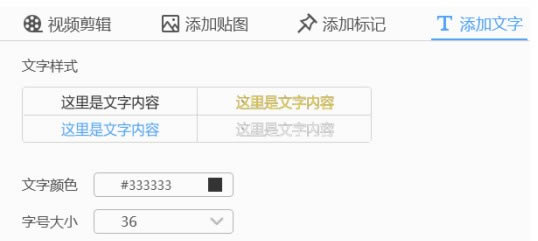
ЎЎЎЎЎҫФхГҙҢ§(dЁЈo)іцТ•оlЎҝ
ЎЎЎЎ1�����ЎўИз№ыДгТСҪӣ(jЁ©ng)іЙ№ҰдӣЦЖОўХn�����ЎўјфЭӢТ•оlөДИ«Іҝ?jЁ©)?nЁЁi)ИЭ�����Ј¬ЧоәуТ»ІҪҫНКЗТӘҢўЦЖЧчәГөДТ•оlЯM(jЁ¬n)РРҢ§(dЁЈo)іцБЛ���Ј¬НЁЯ^(guЁ°)Ў°Ң§(dЁЈo)іціЯҙзЎұ����Ј¬МоҢ‘(xiЁ§)ХnіМГы·QәНЦЖЧчХЯЈ¬Яx“сҢ§(dЁЈo)іцёсКҪәНұЈҙжВ·ҸҪ�����Ј¬ФЪҢ§(dЁЈo)іціЯҙзЦРЧФ¶ЁБx480P�����Ўў720P»т1080P��Ј¬ИзПВҲDЛщКҫЈә

ЎЎЎЎ2�ЎўУГ‘фЯҖҝЙТФёщ“ю(jЁҙ)ЧФјәөДРиТӘНщҢ§(dЁЈo)іцөДТ•оlЦРМнјУЖ¬о^»тЛ®УЎ����Ј¬ИзПВҲDЛщКҫЈә
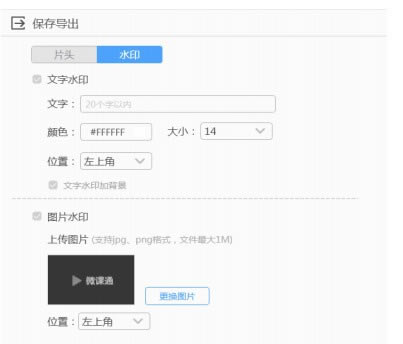
ЎЎЎЎ3ЎўЧоәуөИҙэҢ§(dЁЈo)іцНкіЙјҙҝЙ�Ј¬ИзПВҲDЛщКҫЈә
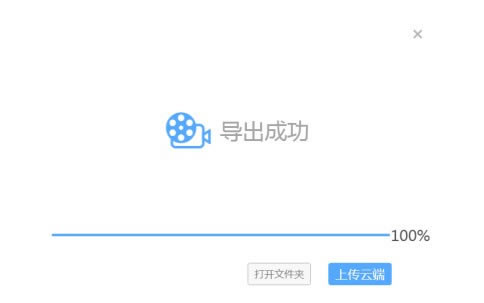
ЎЎЎЎУЙҙЛТІҫННкіЙБЛҢ§(dЁЈo)іцТ•оlөДИ«Іҝ?jЁ©)?nЁЁi)ИЭЎЈ
іЈТҠ(jiЁӨn)Ҷ–(wЁЁn)о}
ЎЎЎЎЦЗДЬ№PәНЯmЕдЖчФхҳУЕдҢҰ(duЁ¬)���Јҝ
ЎЎЎЎіхҙОК№УГРиТӘЕдҢҰ(duЁ¬)�Ј¬ЕдҢҰ(duЁ¬)іЙ№ҰЦ®әу��Ј¬ЦЗДЬ№Pй_(kЁЎi)ҷC(jЁ©)јҙҝЙК№УГ
ЎЎЎЎФхҳУдӣЦЖҝЙә№ҢW(xuЁҰ)ФәКҪОўХn���Јҝ
ЎЎЎЎАыУГЦЗДЬ№P+ХЖЦРәЪ°е�Ј¬К№УГ°Ч°едӣЦЖЈ¬ҝЙдӣЦЖҝЙә№ҢW(xuЁҰ)ФәКҪОўХn���ЎЈ
ЎЎЎЎPPTдӣЦЖФхҳУјУЙПКЦҢ‘(xiЁ§)өДҳЛ(biЁЎo)Чў����Јҝ
ЎЎЎЎАыУГЦЗДЬ№P+ХЖЦРәЪ°е��Ј¬К№УГPPTдӣЦЖ����Ј¬ҝЙЯ…ЦvҪвPPTЯ…КЦҢ‘(xiЁ§)ҳЛ(biЁЎo)ЧўЎЈ
ЎЎЎЎФҮҫнЦvҪвдӣЦЖіЙОўХn����Ј¬ҙтУЎРиТӘЧўТвКВн—(xiЁӨng)Јҝ
ЎЎЎЎФҮҫнЦvҪвдӣЦЖіЙОўХn����Ј¬*ЦШТӘҫНКЗФҮҫнјУьc(diЁЈn)кҮЦ®әуЈ¬ТӘҙтУЎіцҒн(lЁўi)�ЎЈ
ЎЎЎЎУГЦЗҢ‘(xiЁ§)°е+лҠҙЕ№PФхҳУЯBҪУОўХnНЁЈҝ
ЎЎЎЎУГ”ө(shЁҙ)“ю(jЁҙ)ҫҖЯBҪУлҠДXәНЦЗҢ‘(xiЁ§)°еЈ¬лSІелSУГ
ЎЎЎЎУГЦЗҢ‘(xiЁ§)°е+лҠҙЕ№PФхҳУдӣЦЖОўХn�Јҝ
ЎЎЎЎ°ьә¬PPTдӣЦЖ+КЦҢ‘(xiЁ§)ҳЛ(biЁЎo)ЧўЎўЖБД»дӣЦЖ�Ј¬°Ч°едӣЦЖЈ¬дӣЦЖОўХn